如何在 WordPress 数据库中保存表单数据(使用插件)
已发表: 2021-09-13想要使用 WordPress 数据库插件保存您网站的表单提交吗? 使用 WPForms 插件,直接从 WordPress 仪表板管理表单提交非常容易。
在这篇文章中,我们将向您展示如何在 WordPress 数据库中保存联系表单数据以及如何从仪表板管理您的条目。
如何在 WordPress 数据库中保存表单数据
这是这篇文章的目录:
- WordPress 中的数据库存储在哪里?
- 如何访问 WordPress 数据库
- 如何管理 WordPress 中的条目
- 没有收到电子邮件? 该怎么办
立即创建您的在线表格
WordPress 中的数据库存储在哪里?
即使您可能在前端看不到它,WordPress 会在首次安装时自动为您创建一个数据库。 名称、主机、用户名和密码数据存储在 MySQL 数据库设置下名为 wp-config.php 的配置文件中。
WPForms 是具有 WordPress 数据收集功能的在线表单构建器。 WPForms 插件自动将所有表单数据存储在原生 WordPress 数据库中的 4 个表中。 他们是:
- wp_wpforms_entries :条目的字段(值)内的信息存储在此数据库表中
- wp_wpforms_entry_meta :此表包含有关您的条目的元信息,例如关联的 ID 和日期
- wp_wpforms_entry_fields :此表包含来自表单的编码条目信息
- wp_wpforms_tasks_meta :此表存储有关在后台处理的任务的信息。
请注意,表名中的wp_前缀是默认值。 实际值在 WordPress 的wp-config.php文件中设置。 因此,在您的 WordPress 安装中,前缀可能看起来略有不同。
大多数 WordPress 虚拟主机提供商都提供易于使用的 Web 应用程序,例如phpMyAdmin,用于在安装 WordPress 后管理数据库。 无论您使用的是非托管还是托管 WordPress 托管。
phpMyAdmin 这个名字可能听起来很奇怪,但它只是一个数据库管理系统。 它允许用户使用可视化界面管理其 WordPress 站点上的数据库条目。 很酷,对吧?
如果您使用 Bluehost 作为您的 WordPress 主机,您可以通过在Helpful Links » Advanced » phpMyAdmin下登录后滚动到主页底部来找到指向 phpMyAdmin 数据库服务器的链接:
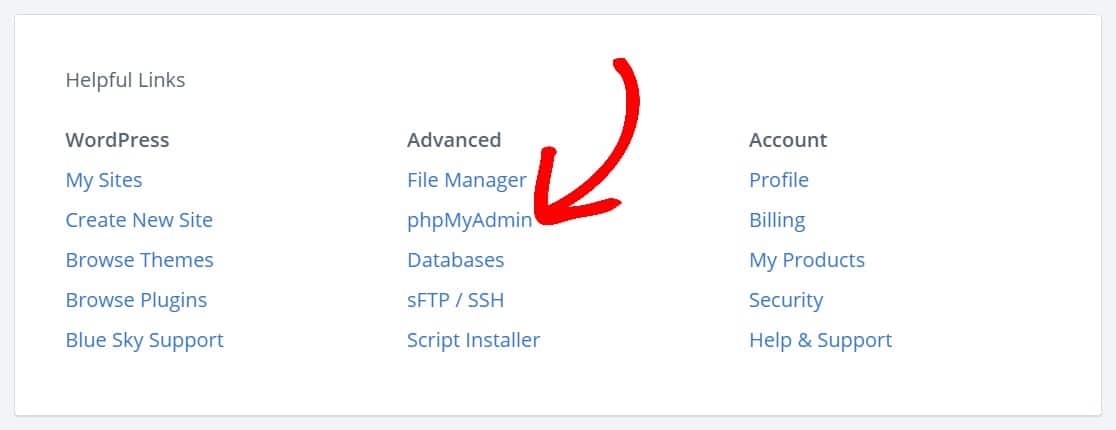
如何访问我的 WordPress 数据库?
正在寻找 WordPress 数据库位置? 让我们来看看如何使用 phpMyAdmin 查看 WordPress 数据库中的表单条目。
以下是访问数据库的方法,以便您可以找到您的 WordPress 数据集合。 在 phpMyAdmin 中,选择您的 WordPress 数据库,然后单击表wp_wpforms_entries 。
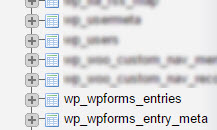
在这里,您可以在字段列中找到所有表单条目。
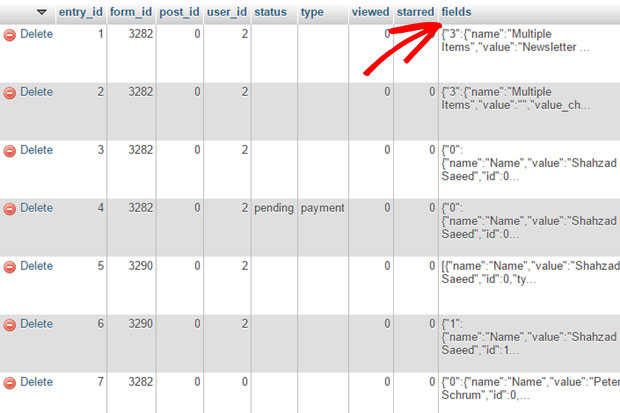
你可以在这里做很多事情,比如创建表。 有关更多详细信息,您可以阅读此使用 phpMyAdmin 进行 WordPress 数据库管理的初学者指南或查看此视频:
如何管理 WordPress 中的条目
您可能没有意识到,当您启动 WordPress 站点时,它会自动为您创建一个用于 WordPress 数据收集的数据库。
WPForms 可让您轻松访问表单条目并在 WordPress 仪表板内管理它们,充当控制面板。 从 WordPress 数据库存储和检索数据很简单。
让我们来看看如何管理 WordPress 网站上的表单条目。
在开始之前,让我们使用 WPForms 创建一个简单的 WordPress 联系表单。 如果您需要帮助,可以参考这篇文章,了解如何使用 WPForms 创建一个简单的联系表单。
确保您使用的是付费版本的插件。 在使用我们插件 WPForms Lite 的免费版本时,条目数据仅存在于发送的通知电子邮件中,而不存储在数据库中。
发布表单后,请确保添加一个测试条目,以便我们可以从您的 WordPress 仪表板访问一些数据。
接下来,转到您的表单构建器并单击设置»常规。 在高级选项下,确保禁用在 WordPress 中存储信息的条目选项已关闭。
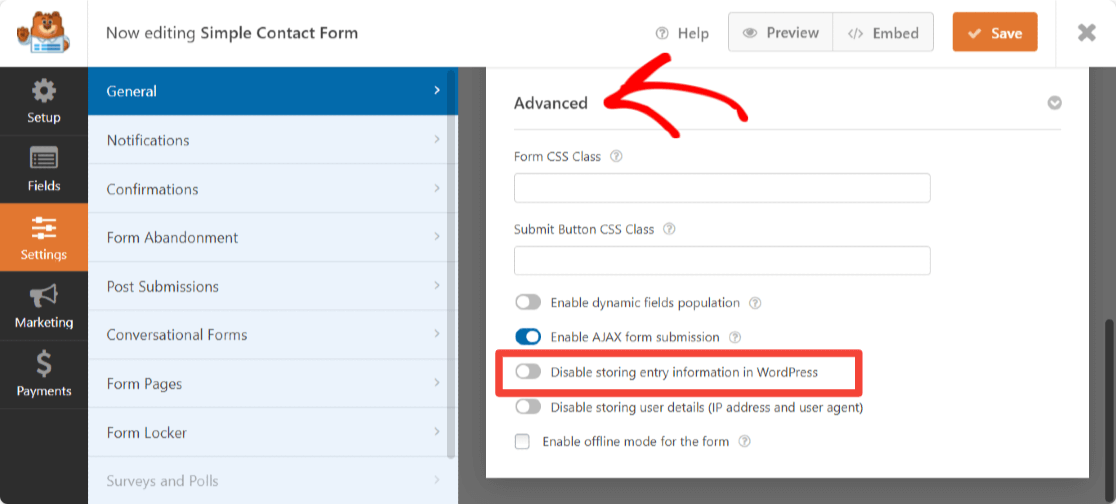

现在,导航到 WordPress 仪表板中的WPForms » 条目以查看您的测试条目。

WPForms 可让您收藏您的条目,将它们标记为已读,甚至删除您不想要的条目。 这是一个很棒的其他 WPForms power hacks 列表可以尝试。
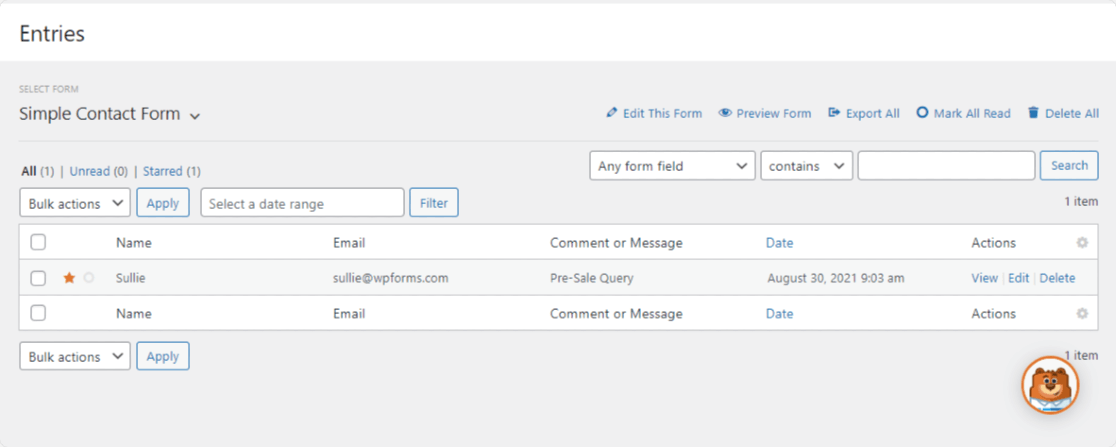
此外,您可以轻松地在仪表板中搜索和添加过滤器到表单条目。 您可以按任何表单域进行广泛搜索或跨表单域设置条件以搜索特定条目。
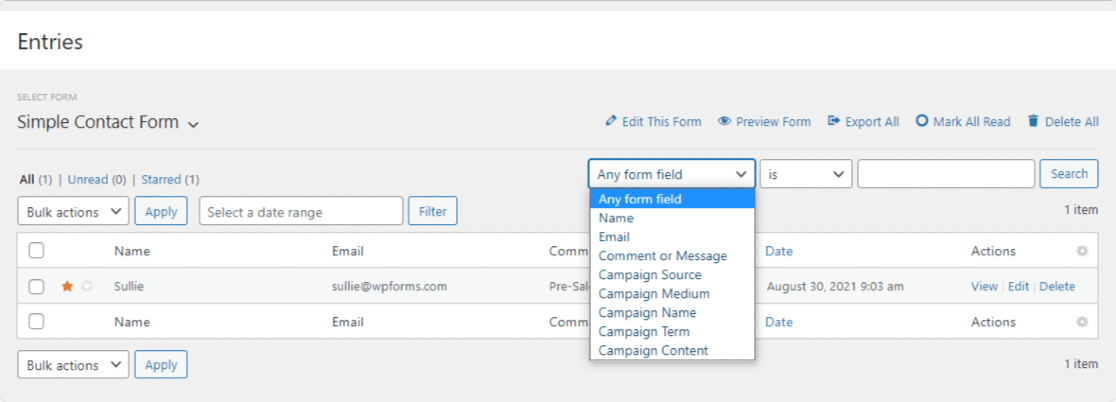
如果需要,您还可以按日期过滤表单条目。
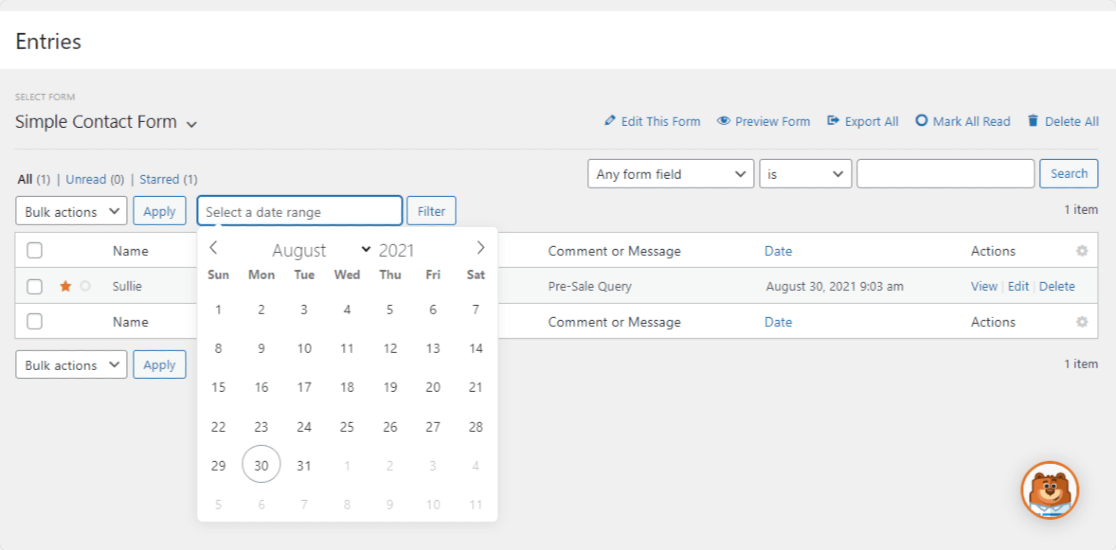
现在,在“操作”列下,单击“查看”以查看您的表单条目。
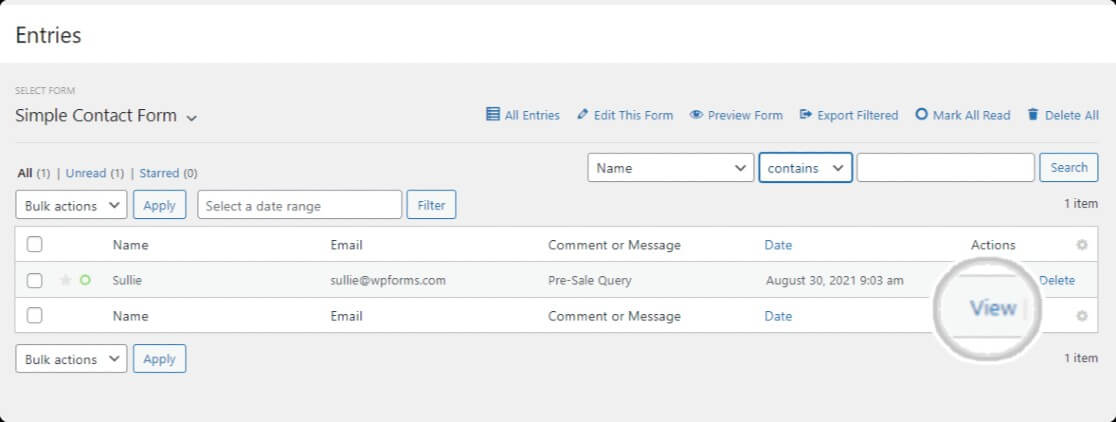
这是单个条目的外观。
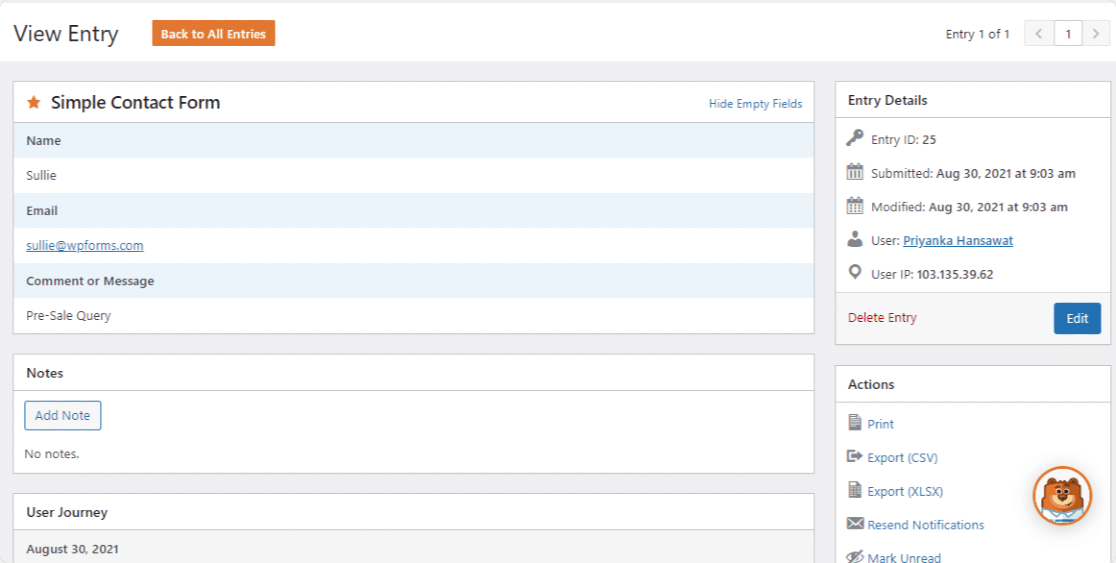
没有收到电子邮件? 该怎么办
如果您在数据库中看到您的条目,但没有收到有关它们的电子邮件通知,通常有两个主要原因:
1. 您的电子邮件被视为“欺骗”电子邮件
欺骗电子邮件类似于垃圾邮件。 除了被怀疑是欺骗的电子邮件很少会进入收件箱。 这通常发生在 WordPress 使用完成表单的人的电子邮件作为“来自”发件人完成表单时向您发送通知时。 这通常被标记为欺骗,因为这封电子邮件来自您的网站并掩盖了电子邮件的实际发件人(您的 WordPress 帐户)。
然后,电子邮件通知可能会丢失并且永远不会出现在您的收件箱中。
2. 您的托管公司不使用 PHP 邮件功能
您可能错过电子邮件通知的另一个原因是 PHP 邮件功能和您的托管服务提供商。
您的网络主机可能不支持 PHP 邮件功能(这在当今非常普遍)。 WordPress 使用 PHP 邮件功能从您的站点发送电子邮件,包括由联系表单插件生成的电子邮件。 这就是为什么我们建议使用 SMTP 从 WordPress 发送电子邮件,而不是使用默认的 PHP 邮件功能。
幸运的是,这是一个简单的修复。
安装 WP 邮件 SMTP
对于大多数人来说,修复联系表 7 的最简单和最有效的方法是使用 WP Mail SMTP 不发送电子邮件。 它是地球上最强大的 SMTP 和 PHP 邮件程序 WordPress 插件。 此外,还有一个免费版本可用。
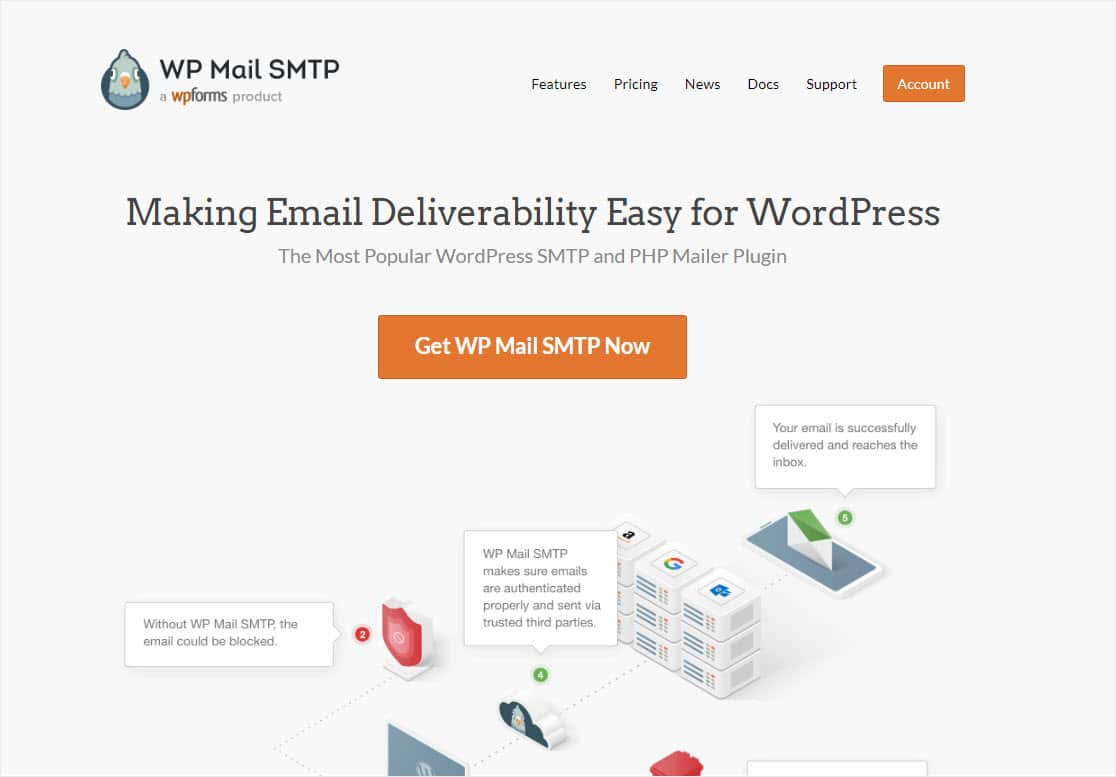
WP Mail SMTP 插件最棒的事情之一是 Elite 计划提供白手套设置服务,他们会为您完成所有安装和技术工作。 此外,WP Mail SMTP 与许多最流行的交易邮件程序集成,例如:
- SMTP.com
- 发送蓝
- 邮筒
- 发送网格
- 外表
- Zoho邮件
- 亚马逊SES
- Gmail
要安装 WP Mail SMTP WordPress 插件,请购买付费版本(并开始将您的电子邮件日志包含在您的 WordPress 数据集合中)或前往您的 WordPress 仪表板免费安装该插件以访问基本功能。 这是将您的 WordPress 表单轻松导入数据库的最佳方式。
您使用的每个邮件程序都有不同的步骤,因此要使用此插件完成设置,请查看有关如何使用 WP Mail SMTP 插件获取 WordPress 表单通知的完整指南。 您很快就会收到来自您网站的电子邮件。
WordPress 数据收集的后续步骤
就是这样! 您现在知道如何使用插件访问和管理您的 WordPress 数据库。
如果您喜欢这篇文章,您可能还想阅读我们关于如何将 WordPress 表单条目导出为 CSV 以及如何将表单提交保存为 PDF 文件的文章。
你在等什么? 立即开始使用最强大的 WordPress 表单插件。
如果您喜欢这篇文章,请在 Facebook 和 Twitter 上关注我们以获取更多免费的 WordPress 教程。
